मोबाइल फोन बाजार दो अलग-अलग प्लेटफार्मों में बांटा गया है: iOS और Android. हालांकि, अगर हाइलाइट करने के लिए कुछ है, तो वह यह है कि वीडियो गेम के संदर्भ में, हाल के वर्षों में इसका महत्व बढ़ रहा है और साथ ही साथ विशेष शीर्षक भी हैं। हालांकि, एक शक्तिशाली टर्मिनल होना बहुत महंगा है। खैर, हम आपको सिखाने जा रहे हैं एंड्रॉइड गेम्स और एप्लिकेशन को कैसे चलाएं Windows, जो आपको इसके लिए एक मोबाइल फोन खरीदने से बचाएगा।
इनमें से एक सस्ता माल है माइक्रोसॉफ्ट विंडोज 11 के लिए घोषित एंड्रॉइड एप्लिकेशन चलाने की क्षमता है जैसे कि वे ऑपरेटिंग सिस्टम के मूल निवासी थे। यह के कारण है Linux सबसिस्टम जो पहले से ही विंडोज 10 में लागू किया जा चुका है और जिसे रेडमंड कंपनी ने गूगल के ऑपरेटिंग सिस्टम को सपोर्ट करने की हद तक बढ़ा दिया है। हालाँकि, फिलहाल आप इसे केवल तभी एक्सेस कर सकते हैं जब आप विंडोज इनसाइडर प्रोग्राम का हिस्सा हों। निश्चित रूप से इसके विकल्प हैं और लहरें हम नीचे टिप्पणी करने जा रहे हैं।

अपने विंडोज पीसी पर एंड्रॉइड ऐप्स का उपयोग कैसे करें?
यहां तीन तरीके हैं जिनसे आप अपने विंडोज पीसी पर गेम सहित एंड्रॉइड ऐप चला सकते हैं। उनमें से एक क्लाउड इम्यूलेशन पर आधारित है और अन्य दो इसके लिए आपके पीसी का उपयोग करने पर आधारित हैं। ध्यान रखें कि एम्युलेटेड ऐप्स को चलाने के लिए मूल डिवाइस की तुलना में बहुत अधिक पावर की आवश्यकता होती है। इसलिए हम अनुशंसा करते हैं कि आपके पास इसके लिए एक उच्च-प्रदर्शन वाला पीसी हो। आखिरकार, आप के लिए कोड चला रहे हैं एआरएम एक x86 प्रोसेसर पर और इसके ऊपर एक जटिल ऑपरेटिंग सिस्टम के साथ।
ब्लूस्टैक्स के साथ क्लाउड के माध्यम से
इसके लिए आपको ब्लूस्टैक्स एक्स नामक एक एप्लिकेशन की आवश्यकता है, जो गेम चलाने के लिए आवश्यक सुधारों के साथ एक एंड्रॉइड एमुलेटर से ज्यादा कुछ नहीं है। यदि आपके कंप्यूटर में टच स्क्रीन नहीं है, तो चिंता न करें, क्योंकि आप अपने कीबोर्ड और माउस को कॉन्फ़िगर कर सकते हैं। इसके अलावा, यह आपको अन्य सेटिंग्स को स्पर्श करने की अनुमति देगा जैसे: रिज़ॉल्यूशन, डॉट्स प्रति इंच, एफपीएस सीमा और सी पी यू और रैम एमुलेटर के लिए संसाधन। वैसे, विंडोज के तहत एंड्रॉइड गेम चलाने के लिए, ब्लूस्टैक्स एक्स वर्चुअल मशीन के रूप में काम करता है, इसलिए हम अनुशंसा करते हैं कि आप सक्षम करें इंटेल वीटी-एक्स या एएमडी-V आपके कंप्यूटर के BIOS में।
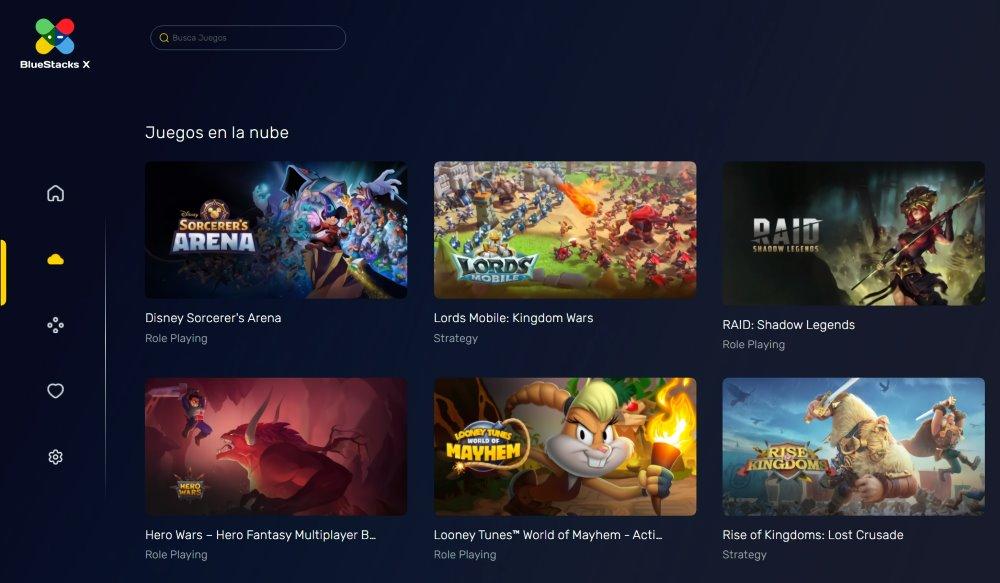
हालाँकि, ब्लूस्टैक्स एक्स एक विशेष मामला है क्योंकि यह मूल रूप से आपके सिस्टम से गेम का अनुकरण नहीं करता है, बल्कि वास्तव में काम करने के लिए क्लाउड कंप्यूटिंग का उपयोग करता है। दूसरे शब्दों में, वर्चुअलाइज्ड तरीके से जो चल रहा है वह एंड्रॉइड नहीं है, बल्कि एक छोटा ऑपरेटिंग सिस्टम है जो किसी सर्वर को दूरस्थ रूप से एक्सेस करता है। इसलिए यदि आपके पास बहुत मामूली कंप्यूटर है तो यह एक आदर्श विकल्प है।
स्थानीय रूप से Genymotion के साथ
दूसरा विकल्प जेनिमोशन है, जो वर्चुअलबॉक्स का उपयोग करके आपके सिस्टम पर एंड्रॉइड का अनुकरण करता है, इसलिए आपको यह एप्लिकेशन अपने पीसी पर रखना होगा। ब्लूस्टैक्स की तरह आपको अपने सिस्टम के BIOS में वर्चुअलाइजेशन सक्रिय करने की आवश्यकता होगी। पहली बार जब आप इसे लॉन्च करते हैं, तो यह आपसे रिज़ॉल्यूशन, आवंटित हार्डवेयर संसाधन और Android संस्करण जैसी चीज़ें मांगेगा। एक बार ऐसा करने के बाद, आप देखेंगे कि एंड्रॉइड टर्मिनल की क्लासिक स्टार्ट विंडो दिखाई देती है।
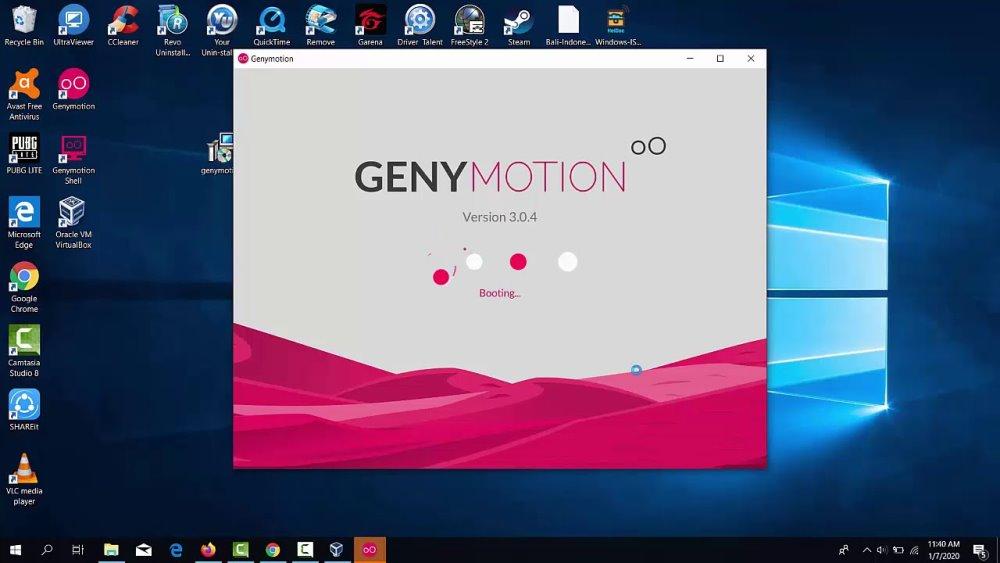
विंडोज के लिए एंड्रॉइड स्टूडियो में एमुलेटर के माध्यम से
एंड्रॉइड स्टूडियो का दूसरा विकल्प Google द्वारा ही प्रदान किया गया है, क्योंकि यह एक एमुलेटर या एक दुभाषिया के साथ मानक आता है। इसके लिए आपके पास पीसी पर 16 जीबी की रैम मेमोरी होनी चाहिए . तो यह आपके पीसी की क्षमता का विस्तार करने का एक अच्छा बहाना हो सकता है। अनुसरण करने के चरणों के लिए, वे निम्नलिखित हैं:
- आपको एक Android वर्चुअल डिवाइस या AVD बनाना होगा, उनमें से प्रत्येक एक अलग टर्मिनल का अनुकरण करता है
- एंड्रॉइड स्टूडियो की ओपनिंग स्क्रीन पर, तीन वर्टिकल डॉट्स चुनें और वर्चुअल डिवाइस मैनेजर।
- प्रोजेक्ट ओपन होने के बाद, चुनें देखें> टूल विंडोज> डिवाइस मैनेजर उपलब्ध Android टर्मिनलों की सूची देखने के लिए मुख्य मेनू बार में।
- यदि आपको AVD बनाने की आवश्यकता है, तो आपको बस इन चरणों का पालन करना होगा:
- डिवाइस मैनेजर में क्रिएट डिवाइस पर क्लिक करें, जिससे हार्डवेयर का चयन करें विंडो दिखाई देगी।
- आपको उपकरणों की एक सूची मिलेगी, यदि यह बाहर नहीं आती है तो आप एक बना भी सकते हैं। हम मौजूदा एक का उपयोग करने की सलाह देते हैं।
- अगली चीज़ जो आपको करनी चाहिए वह है का चयन करना सिस्टम छवि , जो आपके द्वारा उपयोग किए जाने वाले ऑपरेटिंग सिस्टम के संस्करण से अधिक कुछ नहीं है। ऐसी सिस्टम छवि का उपयोग न करें जो आपके द्वारा उपयोग किए जाने वाले एप्लिकेशन द्वारा आवश्यक से कम हो।
- अगली चीज़ जो बची हुई है वह है कॉन्फ़िगरेशन की पुष्टि करना, एक बार जब आप इसे कर लेते हैं तो आप इसका उपयोग न केवल आपके द्वारा किए गए एप्लिकेशन का परीक्षण करने के लिए कर सकते हैं, बल्कि विभिन्न एपीके भी कर सकते हैं।
मुझे आवेदन कहां मिलेंगे?
कुछ एम्युलेटेड सिस्टम प्ले स्टोर के साथ मानक के रूप में आते हैं, लेकिन आप विभिन्न रिपॉजिटरी में एपीके एप्लिकेशन भी खोज सकते हैं। एक नोट के रूप में, कुछ एंड्रॉइड गेम्स में पीसी क्लाइंट होते हैं, जिसमें एक एंड्रॉइड एमुलेटर होता है जिसमें स्वयं निहित ऐप होता है जो इसके लिए पहले से कॉन्फ़िगर किया गया है। हालांकि वे आमतौर पर इसके लिए गुप्त रूप से ब्लूस्टैक्स या जेनिमोशन का इस्तेमाल करते हैं।